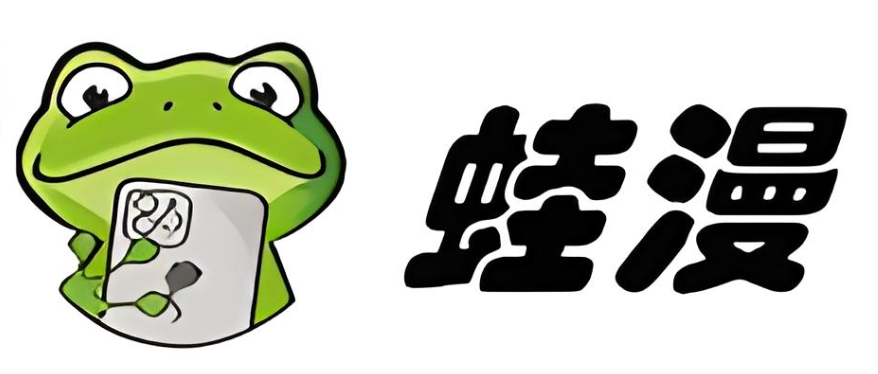如何在 Excel 中执行多级数据排序
大家好,今天本人给大家带来文章《如何在 Excel 中执行多级数据排序》,文中内容主要涉及到,如果你对文章方面的知识点感兴趣,那就请各位朋友继续看下去吧~希望能真正帮到你们,谢谢!
说到Excel,排序很重要,非常非常重要。我们都希望我们的数据以多种方式排序,以获得我们正在寻找的预期结果。基于单列的排序是直接且容易的,但是如果您希望您的数据基于多列进行排序呢?虽然这听起来不可能,但对于 Excel 来说,这只是小菜一碟。你不需要任何编码,你不需要成为Excel Guru,你只需要这篇Geek页面文章来理清你所有的多级排序问题!
在本文中,我们通过 2 种不同的方法解释了如何轻松地根据多列对 Excel 文件中的数据进行排序。第一种方法使用内置的排序窗口,而第二种方法使用 Excel 中可用的 2 个排序图标。不管用什么方法,结果都是一样的。只是您必须选择自己喜欢的方法!那你还在等什么?让我们直接跳入文章!
示例场景
在本文中,我们创建了一个示例表来解释多级排序技术。在下表中,我有 3 列,即Name、Subject和Marks。
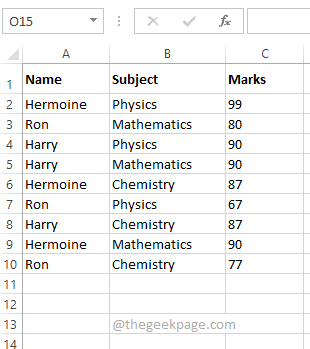
我希望根据Name和Marks对表格进行排序,使得Names从minimum 到large 排序,Marks排序 from large to minimum。所以最终结果应该会显示按升序排列的名字,我应该能够首先查看该人获得的最高分。请参阅下面的屏幕截图以更好地了解该场景。
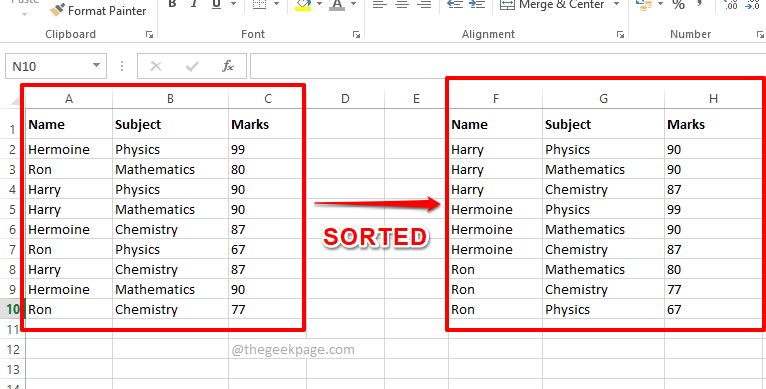
解决方案 1:使用排序窗口执行多级排序
此方法使用 Excel 中随时可用的排序窗口。
在接下来的步骤中,让我们看看如何使用这种简单的方法轻松地基于多列对数据进行排序。
第 1 步:首先选择要排序的数据。
现在点击顶部功能区的数据选项卡,然后单击排序按钮。
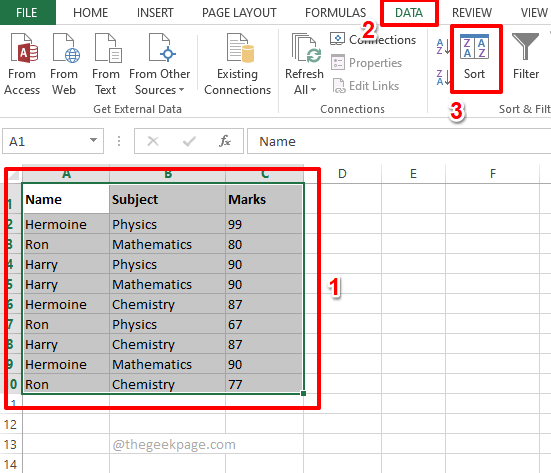
第 2 步:现在在“排序”窗口中,设置您的第一个排序标准。
选择您希望进行排序的第一列。您可以从排序方式下拉菜单中选择列名。
接下来,设置您希望数据排序的顺序。从订单下拉菜单中选择A 到 Z。
设置第一个排序标准后,单击顶部的“添加级别”按钮。
注意:要使此方法起作用,您必须按从小到大的顺序对列进行排序。也就是说,作为第一个标准,您需要给出要从最小到最大排序的列。作为第二个标准,您需要将最大的列赋予最小的列。此外,您可以根据需要添加任意数量的级别。
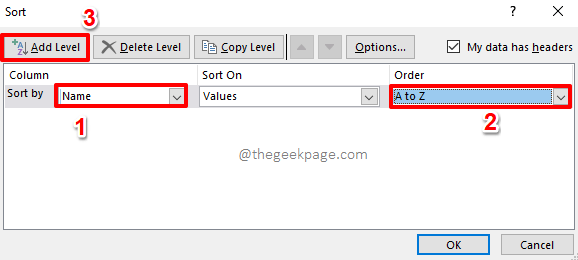
第 3 步:接下来,以相同的方式设置第二个标准。从Then by下拉菜单中选择列,然后在Order下拉菜单中将顺序设置为从最大到最小。
点击确定按钮。
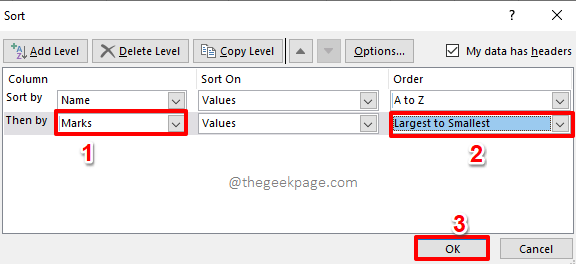
第4步:就是这样。您的数据现在是多级排序的。享受!
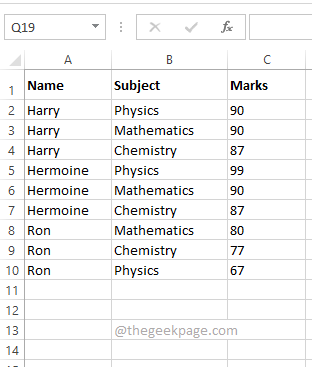
解决方案 2:使用排序图标执行多级排序
这种方法也很简单。在前面的方法中,您必须首先对最小到最大的列进行排序。这种方法正好相反。在这种方法中,您必须首先对最大到最小的列进行排序。让我们看看如何使用排序图标执行多级排序。
第一步:首先,选择需要从大到小排序的列。在示例场景中,我希望Marks列从最大到最小排序,因此我选择了Marks列。
现在,单击顶部的数据选项卡。
接下来,在数据选项下,单击Z -> A排序图标。
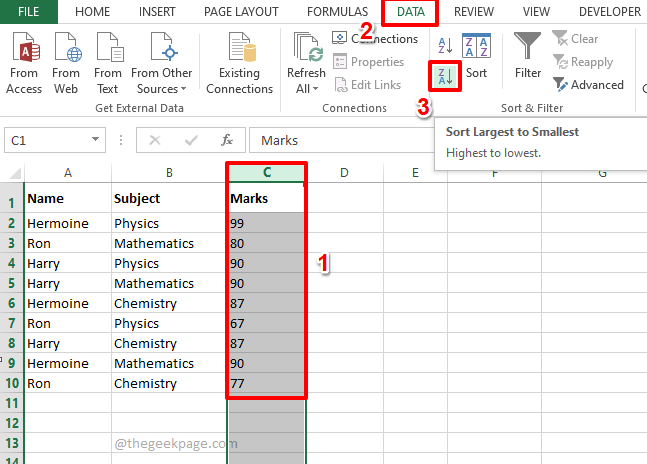
第 2 步:当您得到“排序警告”对话框时,单击与展开选择相对应的单选按钮,然后单击“排序”按钮。
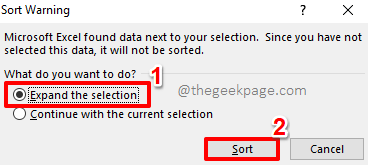
第 3 步:如果您现在查看 Excel 表,您可以看到Marks是从最大到最小排序的。现在让我们继续对Name列进行排序。
接下来选择名称列。点击顶部的数据选项卡,然后单击A -> Z排序图标。
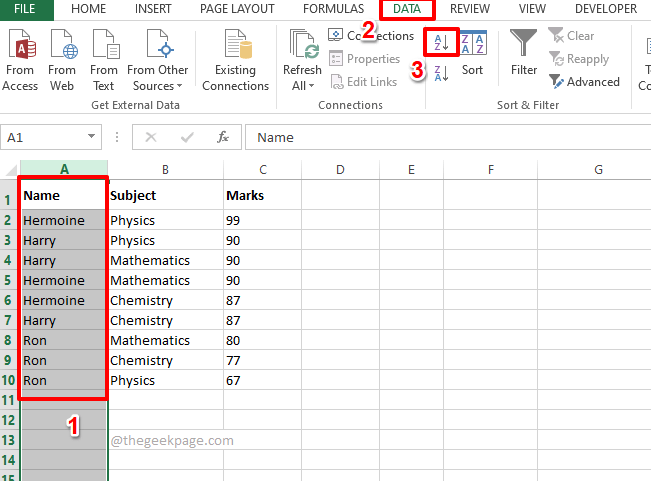
第 4 步:在“排序警告”对话框中,再次选择与展开选择选项对应的单选按钮,然后单击“排序”按钮。

第5步:就是这样。这两种排序一起导致了多级排序,您的表格现在排序良好!
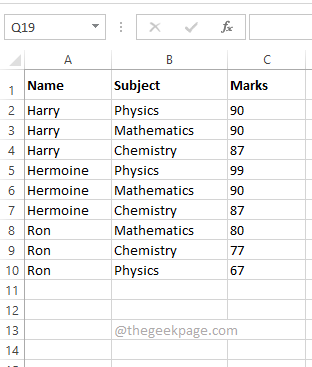
我们很高兴知道您选择了哪种方法作为您的最爱。我们最喜欢的是第一种方法,因为它更直接并且是一步解决方案。
终于介绍完啦!小伙伴们,这篇关于《如何在 Excel 中执行多级数据排序》的介绍应该让你收获多多了吧!欢迎大家收藏或分享给更多需要学习的朋友吧~golang学习网公众号也会发布文章相关知识,快来关注吧!
 Apple 在 iPhone 上推出 Tap to Pay 以接受非接触式 NFC 支付
Apple 在 iPhone 上推出 Tap to Pay 以接受非接触式 NFC 支付
- 上一篇
- Apple 在 iPhone 上推出 Tap to Pay 以接受非接触式 NFC 支付
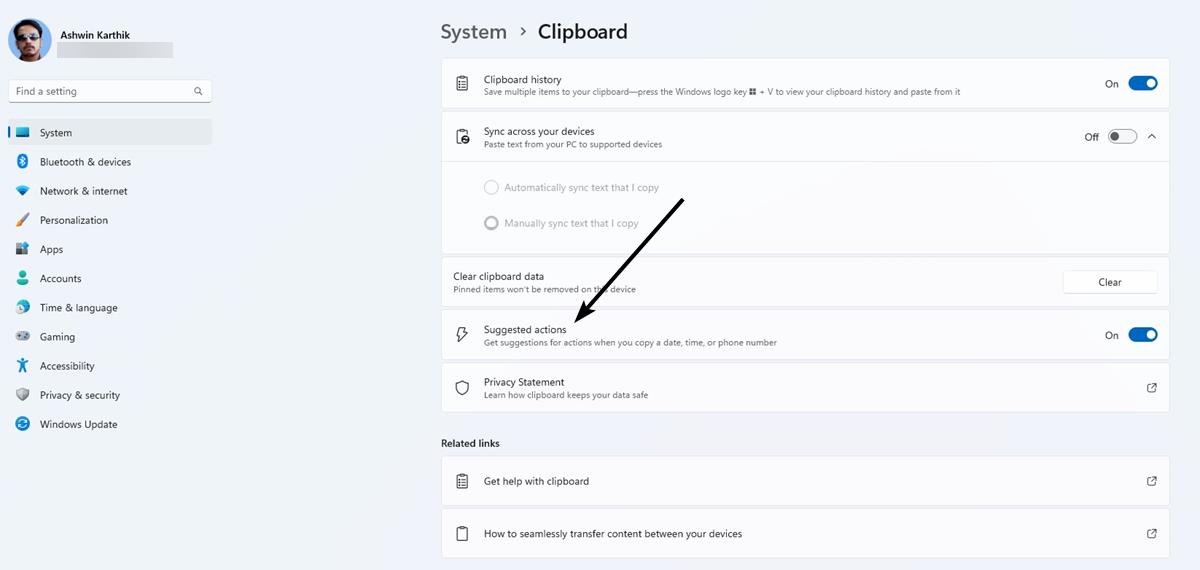
- 下一篇
- 我们仔细研究了 Windows 11 中的建议操作,并向您展示如何禁用它
-

- 文章 · 软件教程 | 34秒前 |
- PPT图片压缩技巧,减小文件体积方法
- 247浏览 收藏
-

- 文章 · 软件教程 | 2分钟前 | Excel表格
- Excel批量替换技巧:高效修改内容方法
- 456浏览 收藏
-

- 文章 · 软件教程 | 3分钟前 |
- 全国邮编区号查询表2026最新版
- 461浏览 收藏
-

- 文章 · 软件教程 | 5分钟前 | java 编程
- Excel单元格变正方形方法分享
- 167浏览 收藏
-

- 文章 · 软件教程 | 7分钟前 |
- 微信怎么判断对方删了聊天记录
- 184浏览 收藏
-

- 文章 · 软件教程 | 10分钟前 |
- 电脑主机过热关机原因及散热技巧
- 480浏览 收藏
-
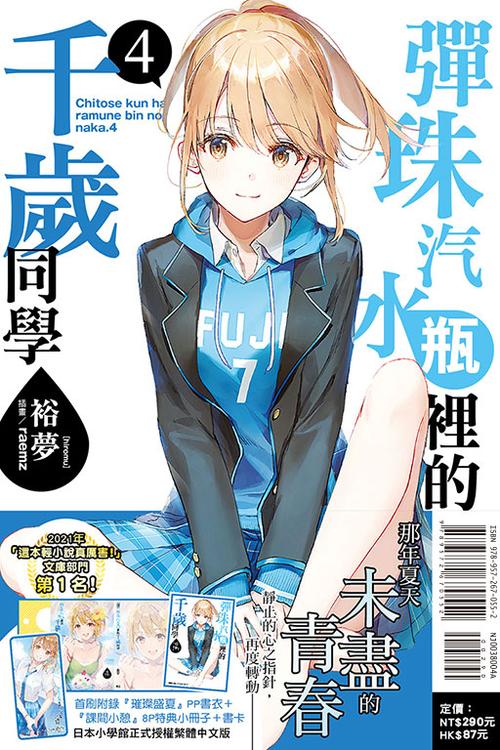
- 文章 · 软件教程 | 13分钟前 | SF小说
- SF小说阅读平台推荐及官网链接
- 130浏览 收藏
-
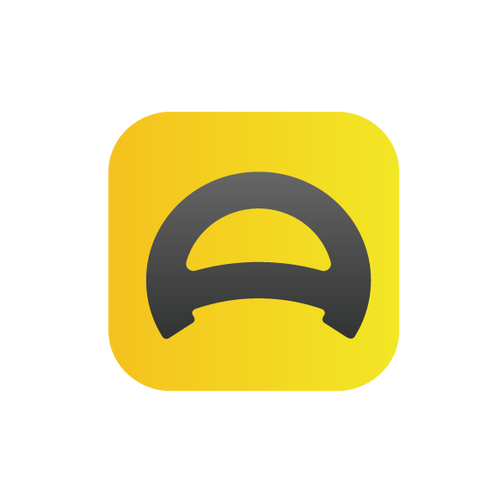
- 文章 · 软件教程 | 16分钟前 | 懂车帝
- 懂车帝试驾预约教程及步骤详解
- 314浏览 收藏
-
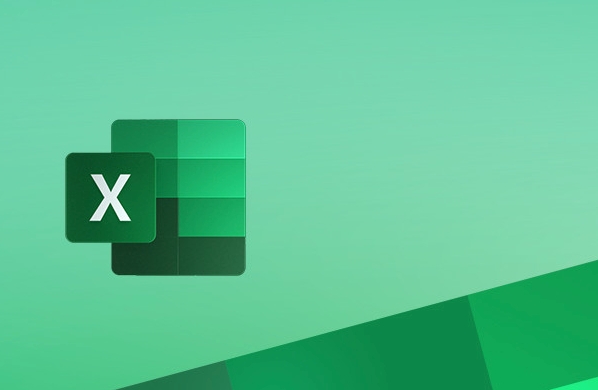
- 文章 · 软件教程 | 18分钟前 |
- Excel批量插图方法,根据单元格导入图片教程
- 105浏览 收藏
-
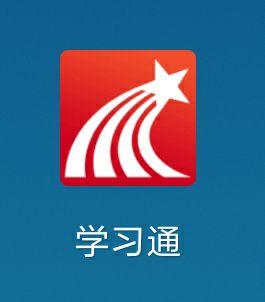
- 文章 · 软件教程 | 22分钟前 | 摄像头 学习通
- 学习通摄像头无法打开怎么解决
- 134浏览 收藏
-

- 文章 · 软件教程 | 26分钟前 |
- 百词斩难度调节技巧分享
- 190浏览 收藏
-

- 前端进阶之JavaScript设计模式
- 设计模式是开发人员在软件开发过程中面临一般问题时的解决方案,代表了最佳的实践。本课程的主打内容包括JS常见设计模式以及具体应用场景,打造一站式知识长龙服务,适合有JS基础的同学学习。
- 543次学习
-

- GO语言核心编程课程
- 本课程采用真实案例,全面具体可落地,从理论到实践,一步一步将GO核心编程技术、编程思想、底层实现融会贯通,使学习者贴近时代脉搏,做IT互联网时代的弄潮儿。
- 516次学习
-

- 简单聊聊mysql8与网络通信
- 如有问题加微信:Le-studyg;在课程中,我们将首先介绍MySQL8的新特性,包括性能优化、安全增强、新数据类型等,帮助学生快速熟悉MySQL8的最新功能。接着,我们将深入解析MySQL的网络通信机制,包括协议、连接管理、数据传输等,让
- 500次学习
-

- JavaScript正则表达式基础与实战
- 在任何一门编程语言中,正则表达式,都是一项重要的知识,它提供了高效的字符串匹配与捕获机制,可以极大的简化程序设计。
- 487次学习
-

- 从零制作响应式网站—Grid布局
- 本系列教程将展示从零制作一个假想的网络科技公司官网,分为导航,轮播,关于我们,成功案例,服务流程,团队介绍,数据部分,公司动态,底部信息等内容区块。网站整体采用CSSGrid布局,支持响应式,有流畅过渡和展现动画。
- 485次学习
-

- ChatExcel酷表
- ChatExcel酷表是由北京大学团队打造的Excel聊天机器人,用自然语言操控表格,简化数据处理,告别繁琐操作,提升工作效率!适用于学生、上班族及政府人员。
- 3345次使用
-

- Any绘本
- 探索Any绘本(anypicturebook.com/zh),一款开源免费的AI绘本创作工具,基于Google Gemini与Flux AI模型,让您轻松创作个性化绘本。适用于家庭、教育、创作等多种场景,零门槛,高自由度,技术透明,本地可控。
- 3557次使用
-

- 可赞AI
- 可赞AI,AI驱动的办公可视化智能工具,助您轻松实现文本与可视化元素高效转化。无论是智能文档生成、多格式文本解析,还是一键生成专业图表、脑图、知识卡片,可赞AI都能让信息处理更清晰高效。覆盖数据汇报、会议纪要、内容营销等全场景,大幅提升办公效率,降低专业门槛,是您提升工作效率的得力助手。
- 3589次使用
-

- 星月写作
- 星月写作是国内首款聚焦中文网络小说创作的AI辅助工具,解决网文作者从构思到变现的全流程痛点。AI扫榜、专属模板、全链路适配,助力新人快速上手,资深作者效率倍增。
- 4714次使用
-

- MagicLight
- MagicLight.ai是全球首款叙事驱动型AI动画视频创作平台,专注于解决从故事想法到完整动画的全流程痛点。它通过自研AI模型,保障角色、风格、场景高度一致性,让零动画经验者也能高效产出专业级叙事内容。广泛适用于独立创作者、动画工作室、教育机构及企业营销,助您轻松实现创意落地与商业化。
- 3962次使用
-
- pe系统下载好如何重装的具体教程
- 2023-05-01 501浏览
-
- qq游戏大厅怎么开启蓝钻提醒功能-qq游戏大厅开启蓝钻提醒功能教程
- 2023-04-29 501浏览
-
- 吉吉影音怎样播放网络视频 吉吉影音播放网络视频的操作步骤
- 2023-04-09 501浏览
-
- 腾讯会议怎么使用电脑音频 腾讯会议播放电脑音频的方法
- 2023-04-04 501浏览
-
- PPT制作图片滚动效果的简单方法
- 2023-04-26 501浏览